了解并解决 Excel 中的 #NUM 错误不仅仅是一项故障排除任务;对于任何使用 Excel 的人来说,这是一项基本技能。无论是浏览财务数据、进行科学研究还是管理库存,这些 公式错误 都可能会浮出水面并损害您的分析。在本文中,我们将指导您通过不同的方法修复 #NUM 错误。
此外,请务必查看我们关于 如何修复 Excel 公式中的 #N/A 错误 和常见的 共享违规错误 的指南。
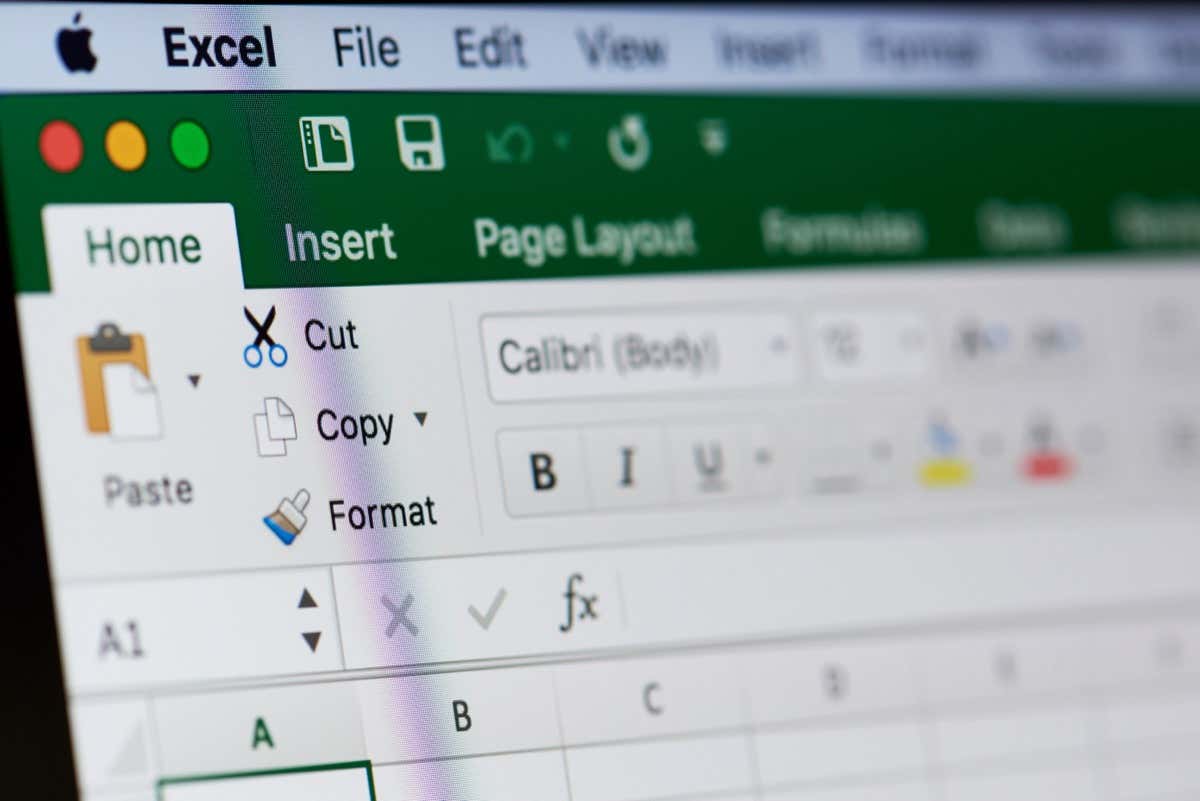
#NUM 错误是什么以及为什么会发生?
Excel #NUM 错误消息是最常见的错误之一。它会因以下原因被触发:
修复函数参数不正确导致的#NUM错误
#NUM 错误背后最常见的原因是参数无效或数据类型不正确。如果您怀疑这导致函数中出现 #NUM 错误,请检查数据类型和公式语法是否有任何错误。
例如,如果您使用 DATE 函数,Excel 希望您仅使用 1 到 9999 之间的数字作为年份参数。如果您提供的年份值超出此范围,则会导致 #NUM 错误。
同样,如果您使用 DATEDIF 函数,则提供的结束日期必须大于开始日期。您还可以有相同的日期条目。但如果相反,结果将是#NUM 错误。
让我们看一个例子:
=DATEDIF(A2,B2,”d”) 计算两个日期(在单元格 A2 和 B2 中)之间的天数差。如果单元格 A2 中的日期小于单元格 B2 中的日期,结果将为数字。如果不是这种情况,如下面的示例所示,结果将是 #NUM 错误。.
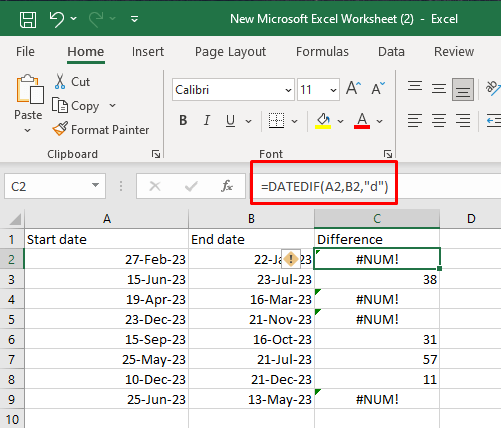
修复因数字太大或太小导致的#NUM错误
如果您的公式的参数超出了 Excel 的数量限制,则会导致 #NUM 错误。是的,Microsoft Excel 对它可以计算的数字大小有限制。为了解决这个问题,您必须调整输入值,使结果落在允许的范围内。
如果您必须处理如此大的数字,请考虑将计算分解为更小的部分。这将允许您使用多个单元格来获得最终结果。
以下是 Microsoft Excel 中的计算限制:
如果您使用的公式的结果超出这些范围,您将收到的结果将是 #NUM 错误。
让我们看一个例子。
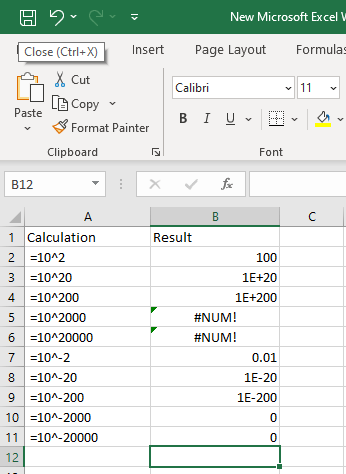
注意:在新的 Microsoft Excel 版本 中,只有大数字才会导致 #NUM 错误。太小的数字将导致 0(通用格式)或 0.00E+00(科学格式)。
如果您不熟悉科学格式,请记住,例如,“E-20”部分翻译为“10 的 -20 次方”。
修复因无法计算导致的#NUM错误
出现 #NUM 错误的另一个原因是 Excel 认为计算不可能。在这种情况下,您必须确定导致问题的函数或函数部分,并相应地调整公式或输入。
不可能计算的最典型示例是尝试找到负数值的平方根。让我们在使用 SQRT 函数的示例中查看它:
如果您使用 =SQRT(25),结果将为 5。
如果您使用=SQRT(-25),结果将为#NUM。
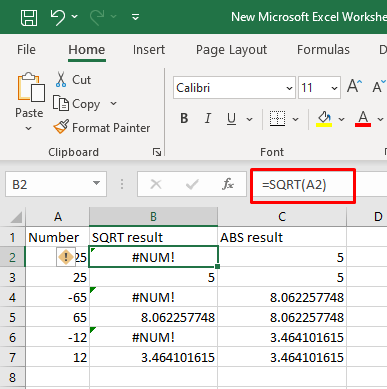
如果您应用 ABS 函数并且您将获得数字的绝对值,则可以解决此问题。
=SQRT(ABS(-25))
或者
=SQERT(ABS(cell_reference))
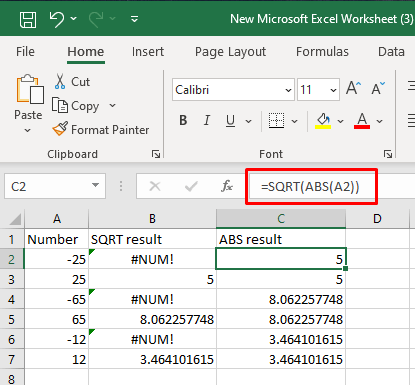
同样,Excel 不支持复数,因此您执行的任何会产生复数的计算都会导致 #NUM 错误。这样的话,在Excel的限制下是不可能实现计算的。.
一个例子是尝试将负数计算为非整数幂。
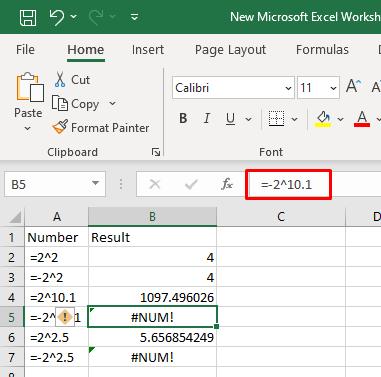
修复迭代公式无法收敛时的#NUM错误
您可能会收到 #NUM 错误,因为您使用的公式找不到结果。如果是这种情况,您必须修改输入值并帮助公式执行计算。
迭代是 Excel 的一项功能,允许公式重复计算,直到满足适当的条件。这意味着该公式将尝试通过反复试验找到结果。有多个 Excel 函数使用迭代功能:IRR、XIRR 或 RATE。在给定参数内找不到有效结果的迭代公式将返回 #NUM 错误。
例如:
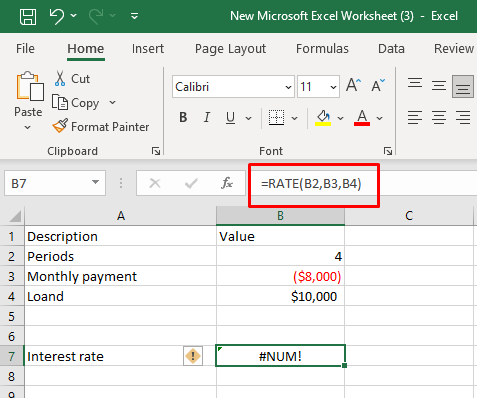
通过提供初步猜测来帮助您的公式:
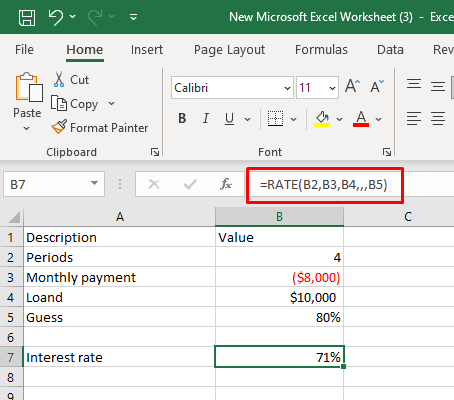
您可能需要调整 Excel 中的迭代设置以帮助您的公式收敛。操作方法如下:
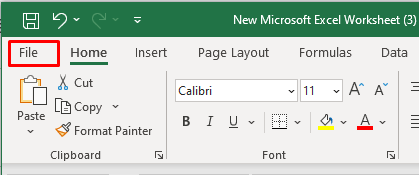
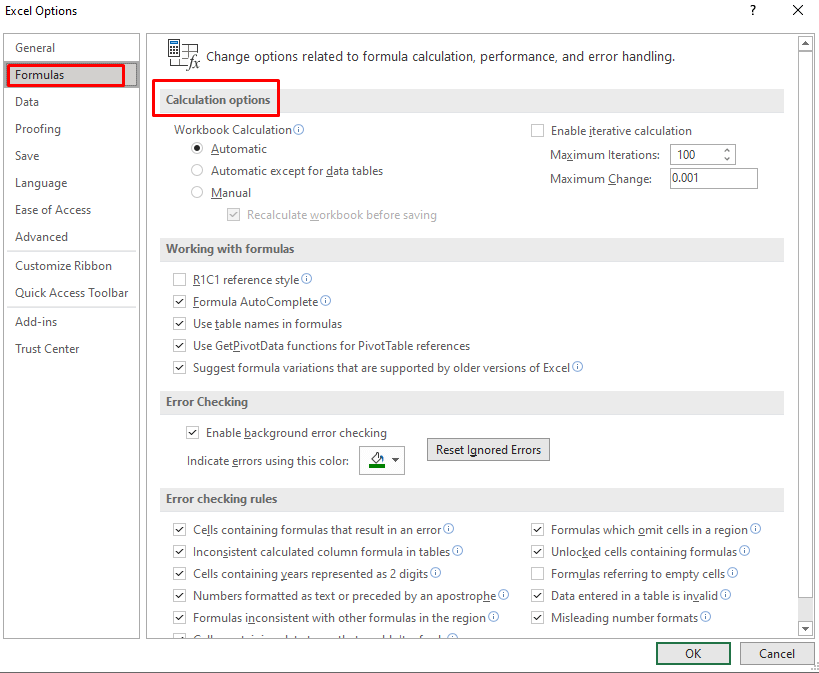
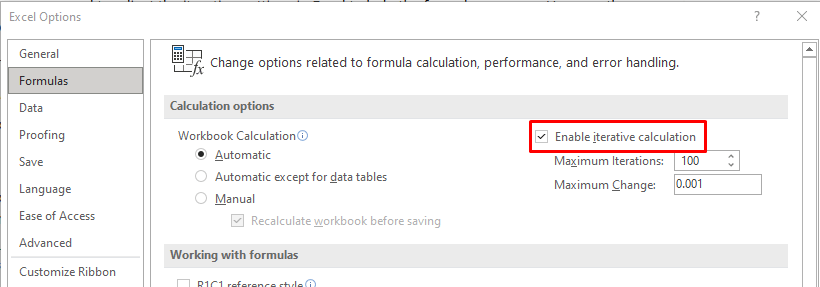
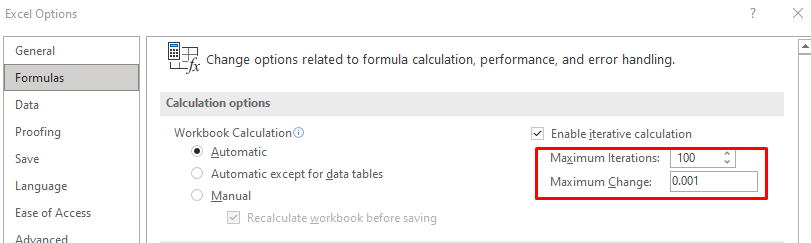
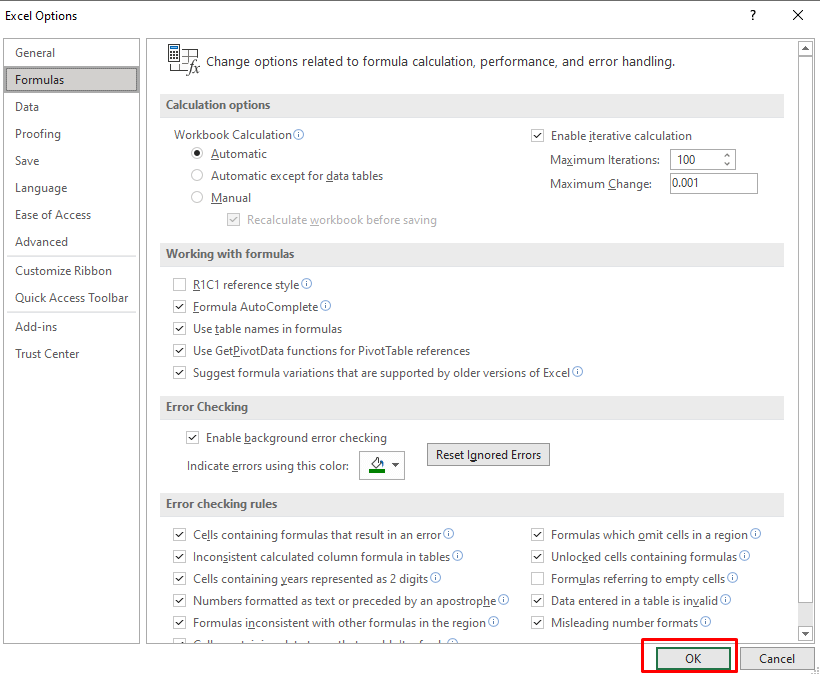
修复 # Excel IRR 函数中出现 NUM 错误
如果存在不收敛问题,您的 IRR 公式将无法找到解决方案。结果将是 #NUM 错误。为了解决这个问题,您必须调整 Excel 的迭代设置并提供初始猜测。
与其他迭代函数一样,IRR 函数可能会导致 #NUM 错误,因为公式在一定次数的迭代后找不到结果。如果增加迭代次数并提供初始猜测,则可以轻松解决此问题。请参阅上一节的示例。.
如果您正在处理不一致的迹象(如下面的示例所示),请确保将所有初始流出现金流量输入为负数。该函数假设存在正现金流和负现金流。
例如,如果您的投资设置为 10,000 美元,IRR 函数将导致 #NUM 错误。
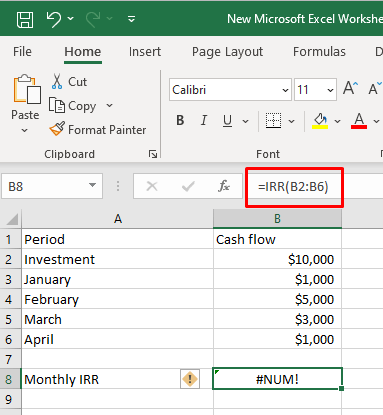
如果您将投资更改为 -$10,000,作为负输入,如下所示:
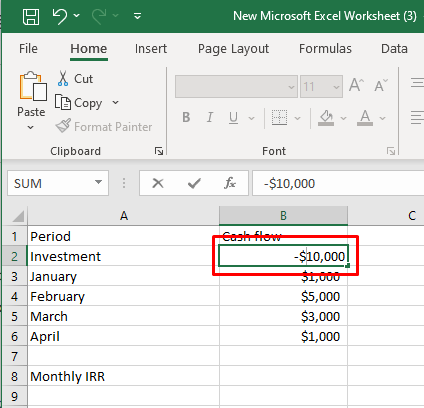
IRR 功能将起作用。
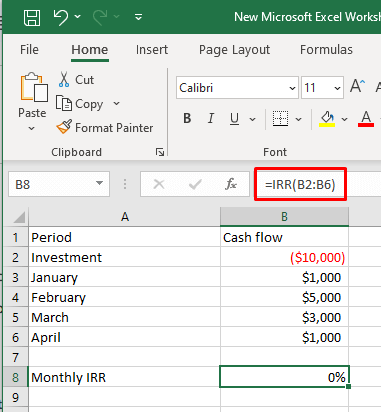
请注意,现代版本的 Microsoft Excel 会将您的负数输入更改为括号(我们的 -$10,000 更改为 ($10,000)),所以如果您看到这种情况发生,请不要担心。该公式仍然有效。
通过遵循本文中概述的步骤和最佳实践,您现在已经准备好解决这些烦人的#NUM!直面问题,确保您的 Excel 电子表格保持可靠且无错误。电子表格制作愉快!
.